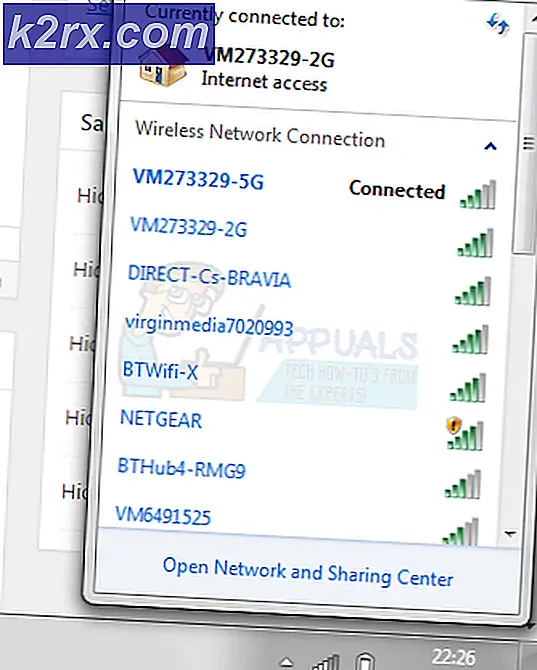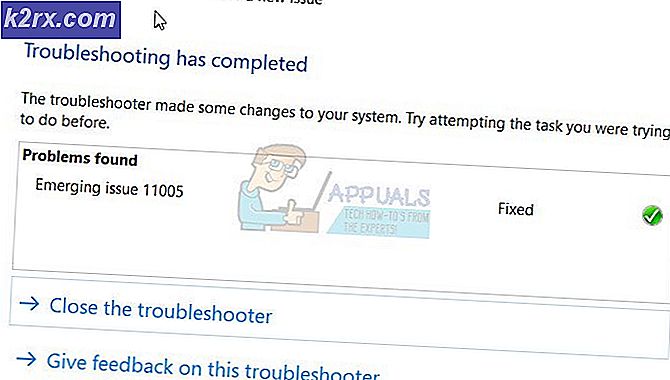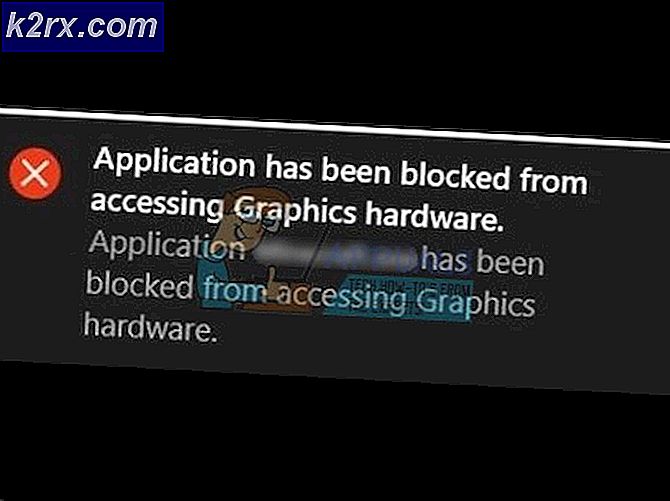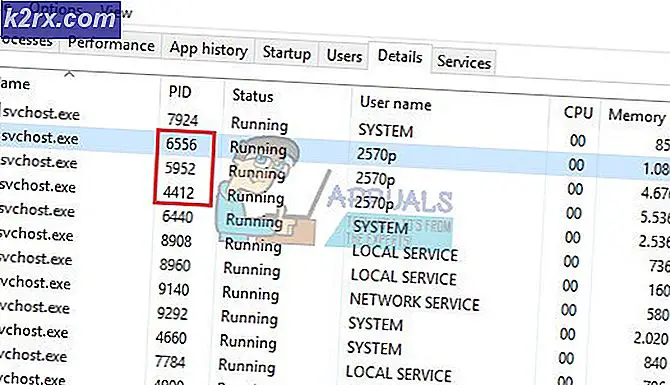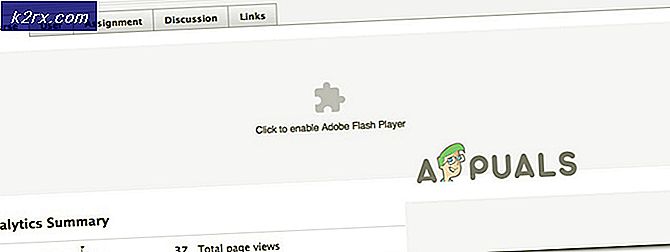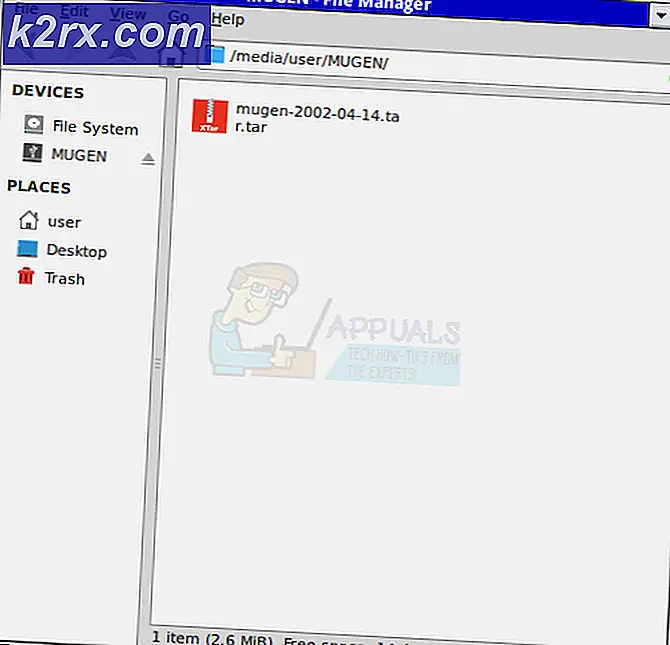Sådan får du vist og åbner. MSG-filer
.msg-filer oprettes normalt for at gemme Outlook-relaterede emner i Windows-filsystemet, men du behøver ikke nødvendigvis Outlook for at se dem. Disse filer er imidlertid baseret på det sammensatte fil binære format og kan ikke ses via en normal editor.
I denne artikel vil vi tale om tre forskellige scenarier, hvor du måske vil se disse filer. Den første metode vil tale om at åbne .msg-filer via en specialiseret filfremvisningsapplikation, den anden vil tale om at åbne .msg-filer med Outlook uden problemer, mens den tredje metode er en komplet vejledning til brugere, der ikke har nogen anden mulighed end at konvertere filerne til PDF-formater til visning.
Metode 1: Brug af en filfremviser:
I vores første metode vil vi tale om et tredjepartsværktøj, der gør det muligt for læsere at se .msg-filer korrekt. Brug af enkle tekstredaktører som Notesblok viser kun oplysninger i form af forvrængede tegn, fordi .msg-filer er ideelt beregnet til at blive brugt sammen med Outlook. Der er mange forskellige software til rådighed, men den, vi vil bruge, hedder MsgViewer .
Gå til dette link og klik på download-knappen.
Når Zip-filen er downloadet, skal du udpakke den. For at gøre det kan du bruge standardkompressionsværktøjerne i Windows, eller hvis der ikke er nogen, kan du prøve nogen tredjeparts som 7Zip.
Når udvindingen er færdig, skal der vises en fil med navnet jar . Dette er vores værktøj, som i grunden er en java-applet. Dobbeltklik for at starte det. Hvis du får fejl under åbningen, skal du muligvis installere Java på din enhed. Gå til dette link for at downloade og installere det.
Når programmet starter, skal du se et vindue med teksten Træk en msg-fil i vinduet på den.
Nu skal du bare trække en .msg-fil inde i vinduet. Når du har gjort det, vil du kunne se hele indholdet af filen, fuldt formateret.
Metode 2: For at åbne filer med Outlook
.msg-filer er ideelt set beregnet til at blive åbnet i Outlook, normalt skal der ikke være behov for at foretage yderligere trin, men nogle gange har brugere fået følgende fejlmeddelelse, mens de åbnes med Outlook:
Kan ikke åbne filnavn \ location \ filename.msg. Filen findes muligvis ikke, du har muligvis ikke tilladelse til at åbne den, eller den kan være åben i et andet program. Højreklik på den mappe, der indeholder filen, og klik derefter på Egenskaber for at kontrollere dine tilladelser til mappen .
PRO TIP: Hvis problemet er med din computer eller en bærbar computer / notesbog, skal du prøve at bruge Reimage Plus-softwaren, som kan scanne lagrene og udskifte korrupte og manglende filer. Dette virker i de fleste tilfælde, hvor problemet er opstået på grund af systemkorruption. Du kan downloade Reimage Plus ved at klikke herVi vil give to måder at håndtere dette problem og for at kunne åbne filerne i Outlook.
Undermetode 1: Opdatering af Outlook (Hvis du bruger Outlook 2016-appen)
For det meste løser en enkel opdatering problemet. Følg disse trin:
Åbn din Microsoft Outlook-app. Det kan du gøre ved at trykke på Windows- tasten og søge efter Outlook.
- Klik på Fil øverst i venstre hjørne.
- Klik nu på Konto
- Gå nu til Opdateringsindstillinger.
- Klik endelig på Opdater nu.
Lad opdateringen køre sit kursus, og når det er gjort, skal du genstarte din enhed, og du skal nemt kunne åbne filen.
Undermetode 2: Indstil filerne til skrivebeskyttet
Opdateringen skal kunne løse problemet for dig, men hvis det ikke gør det, er der en anden løsning, du kan prøve. Dette indebærer at indstille filen til skrivebeskyttet. Dette vil være mest anvendeligt, hvis du gemmer filerne i en delt mappe, der er tilgængelig af mere end én bruger. I et sådant scenario kan Outlook låse dine filer, hvilket får dem til at være utilgængelige for andre brugere på netværket.
- Gå til den relevante .msg-fil, højreklik på den og vælg
- Markér afkrydsningsfeltet ud for skrivebeskyttet i attributterne under fanen Generelt
- Klik på Fil øverst i venstre hjørne.
- Klik nu på
- Gå nu til Opdateringsindstillinger.
- Klik endelig på Opdater nu.
Hvis du har mere end en fil, skal du gentage ovenstående trin for dem alle.
Metode 3: Konvertering af .msg-filer til PDF
Som en tredje metode deler vi en måde at konvertere filerne til PDF-filer til; fordi PDF-filer er lettere at se, er dette et godt alternativ til folk der har problemer med at se .msg-filer ellers.
Der er et par hjemmesider til rådighed online, der giver dig mulighed for at konvertere .msg-filer til PDF-filer. Et sådant websted er com. Klik her for at besøge konverteren.
Du ved, at du skal følge enkle trin. Først skal du uploade din fil.
Vælg derefter det ønskede outputformat. I vores tilfælde, PDF .
Indtast din e-mailadresse.
Klik på konverter
Filen skal konverteres til PDF-format, og en email vil blive sendt til din indbakke med et link for at downloade det.
PRO TIP: Hvis problemet er med din computer eller en bærbar computer / notesbog, skal du prøve at bruge Reimage Plus-softwaren, som kan scanne lagrene og udskifte korrupte og manglende filer. Dette virker i de fleste tilfælde, hvor problemet er opstået på grund af systemkorruption. Du kan downloade Reimage Plus ved at klikke her